Amazon 쇼핑 앱이 작동하지 않는 문제를 해결하는 방법
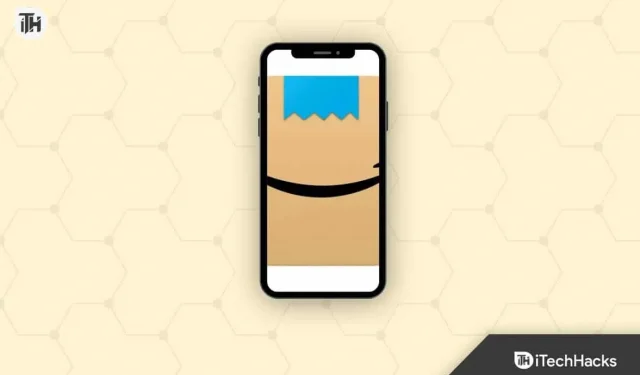
거의 모든 사람들이 온라인 쇼핑을 위해 Amazon을 사용합니다. Amazon 앱에서 항목을 검색하고, 구매하고, 주문을 추적하고, 취소할 수도 있습니다. 사용자가 Amazon 앱 충돌 문제에 직면하는 것은 실망스러울 수 있으며, 특히 온라인으로 물건을 구매하기 위해 Amazon에 의존하는 사람에게는 더욱 그렇습니다. Amazon 쇼핑 앱 충돌 문제를 해결하는 방법에는 여러 가지가 있습니다. Amazon 앱이 장치에서 작동하지 않거나 계속 충돌하는 경우 이 문서에 설명된 방법에 따라 문제를 해결할 수 있습니다.
Amazon 쇼핑 앱이 작동하지 않는 문제 수정 Android/iOS
아마존 앱 다시 시작
가장 먼저 해야 할 일은 앱을 다시 시작하는 것입니다. 충돌 문제는 일반적으로 소프트웨어의 결함 및 버그로 인해 발생합니다. 이러한 일시적인 결함으로 인해 앱이 제대로 로드되지 않고 충돌이 발생할 수 있습니다. 최근 앱 섹션에서 앱을 닫았다가 다시 실행하세요. 문제가 해결되었는지 확인하고, 해결되지 않으면 다음 단계를 따르세요.
장치를 다시 시작하세요
다시 시작한 후에도 Amazon 앱이 작동하지 않으면 장치를 다시 시작해 보세요. 휴대폰을 다시 시작하면 백그라운드에서 실행 중인 모든 서비스가 다시 시작되고 메모리에 열려 있는 모든 앱이 닫힙니다. 백그라운드 서비스나 앱으로 인해 문제가 발생한 경우 기기를 다시 시작하면 문제가 해결됩니다.
인터넷을 확인하세요
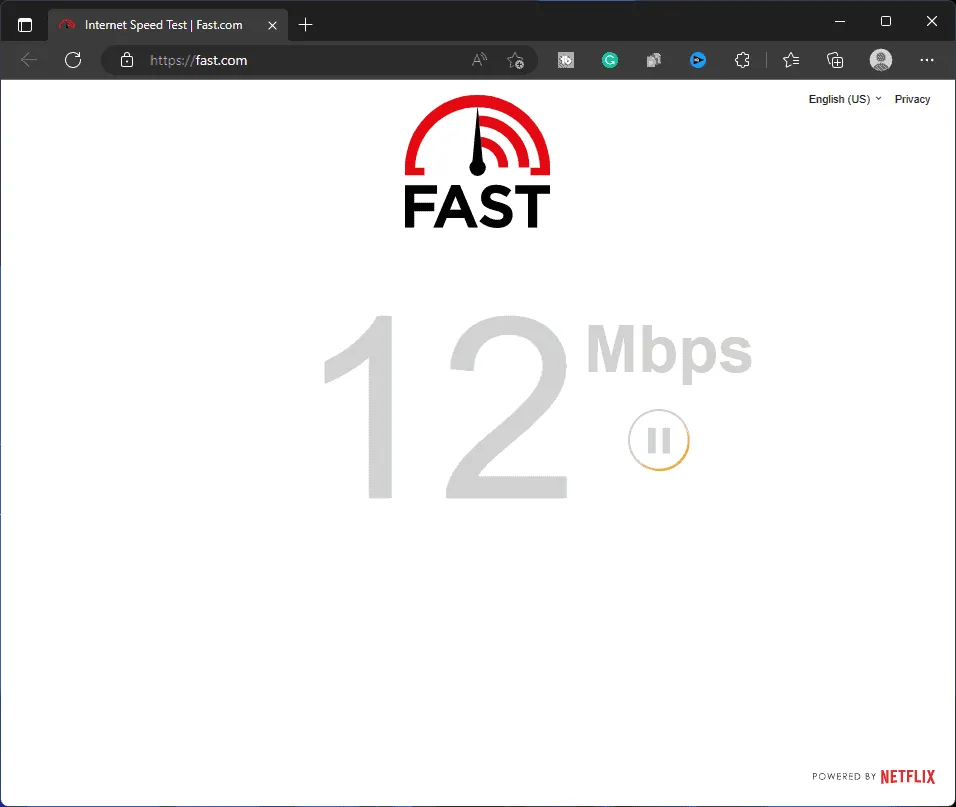
인터넷이 다운되거나 불안정한 경우에도 이 문제가 발생할 수 있습니다. 이 가이드를 방문하여 인터넷 속도를 확인할 수 있습니다. 인터넷이 불안정한 경우 아래 단계에 따라 문제를 해결할 수 있습니다.
- 데이터를 사용하고 있을 수 있는 백그라운드에서 모든 앱을 닫습니다.
- 모바일 핫스팟이 켜져 있으면 끄십시오.
- Wi-Fi에 연결되어 있으면 해당 Wi-Fi에 연결된 다른 모든 장치를 연결 해제하세요.
- 모바일 데이터를 사용하는 경우 해당 기능을 껐다가 다시 활성화하세요.
- 이전 단계가 작동하지 않으면 휴대폰에서 비행기 모드를 몇 초 동안 활성화했다가 비활성화할 수 있습니다.
- 모바일 데이터 사용자의 경우 Wi-Fi 네트워크 에 연결해 보세요 . 이미 Wi-Fi에 연결되어 있는 경우 다른 네트워크로 전환하거나 모바일 데이터를 사용하세요.
Amazon 앱 업데이트
Amazon 앱에 사용 가능한 업데이트가 있으면 이를 설치해야 합니다. 이 문제는 앱을 업데이트해야 하는 경우 종종 발생할 수 있습니다. 업데이트를 확인하고 Amazon 앱을 최신 버전으로 업데이트하여 문제를 해결하세요.
- Android 휴대폰을 사용하는 경우 Play 스토어를 엽니다 . iPhone 사용자라면 iPhone에서 App Store를 엽니다.
- 여기 검색창을 탭하고 Amazon 을 입력한 후 검색 결과에서 관련 옵션을 탭하세요.
- 업데이트가 있으면 업데이트 버튼이 표시됩니다 . 업데이트 버튼을 눌러 앱을 업데이트하세요.
- 앱이 업데이트된 후 실행하면 이제 제대로 작동할 것입니다.
Amazon의 캐시 파일 삭제
캐시 파일은 이러한 문제에 직면하는 주요 원인이 될 수 있습니다. Amazon 앱을 사용하는 동안 문제가 발생하면 Amazon 앱의 캐시 파일을 삭제하세요. iOS 사용자라면 앱 캐시를 지울 수 없기 때문에 앱을 재설치하는 방법밖에 없습니다. Android 사용자는 아래 단계에 따라 Amazon의 캐시 파일을 지울 수 있습니다.
- Amazon 아이콘을 누르고 i 버튼을 눌러 앱 정보 화면을 엽니다.
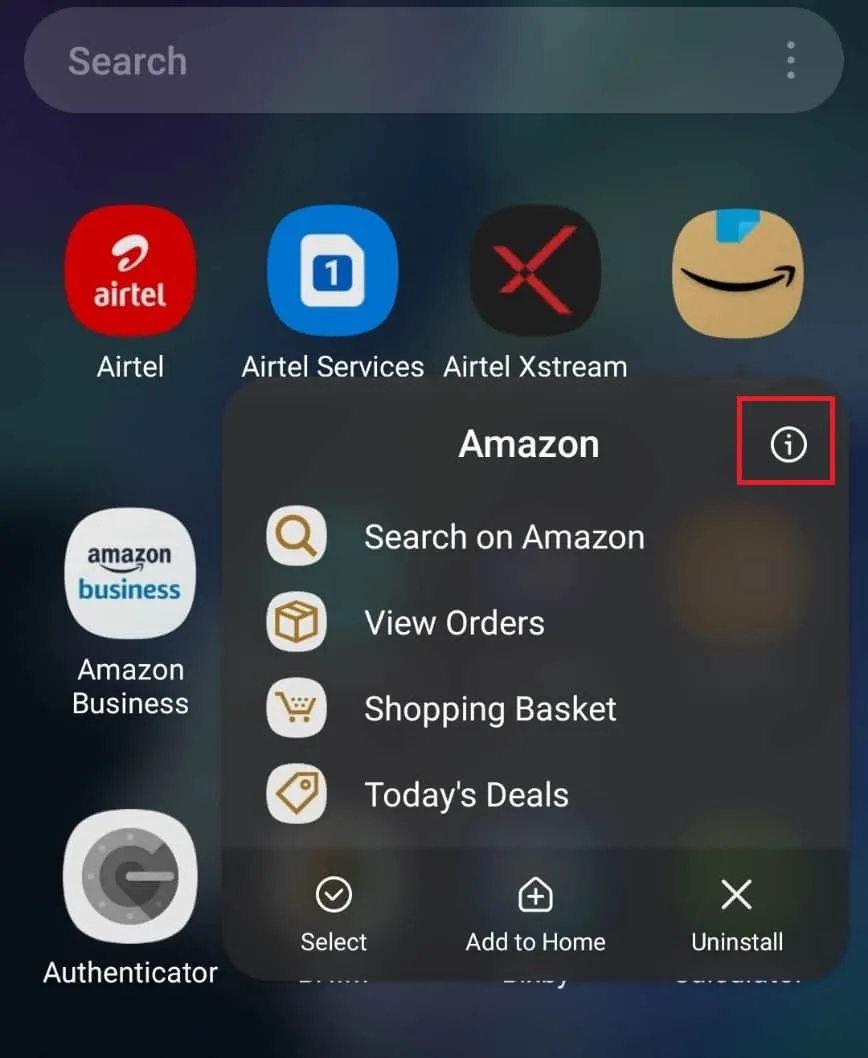
- 이제 App Info 에서 Storage를 찾아 탭하세요.
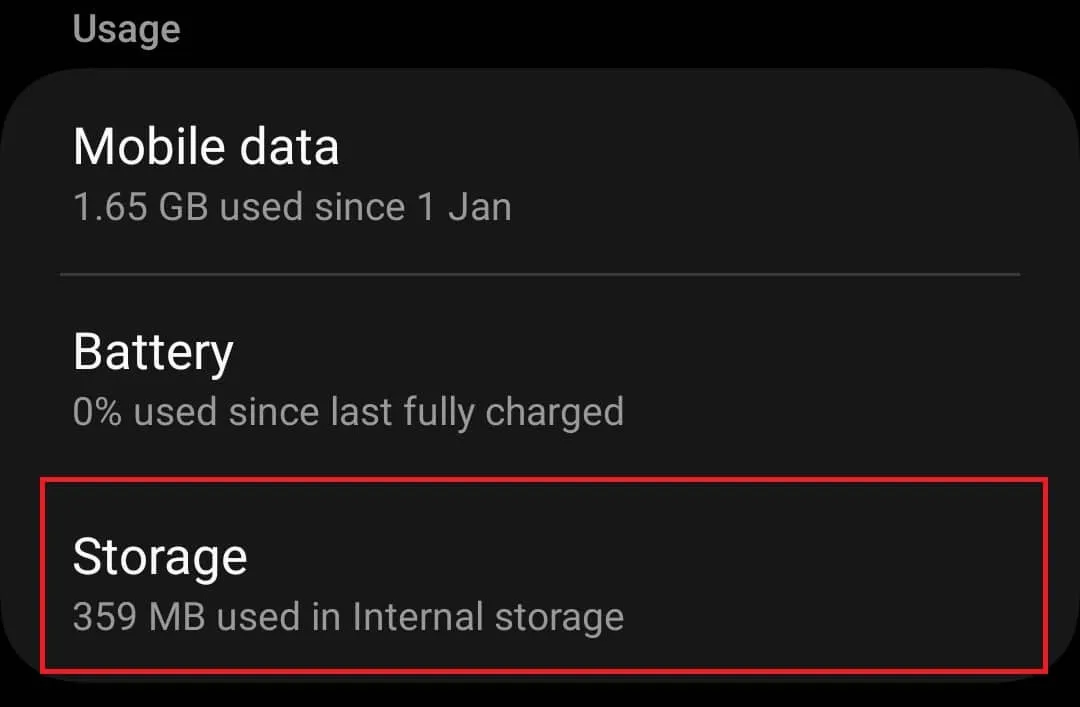
- 여기에 캐시 지우기 및 데이터 지우기 버튼이 표시됩니다 . 캐시 지우기를 탭하면 앱 캐시가 지워집니다.
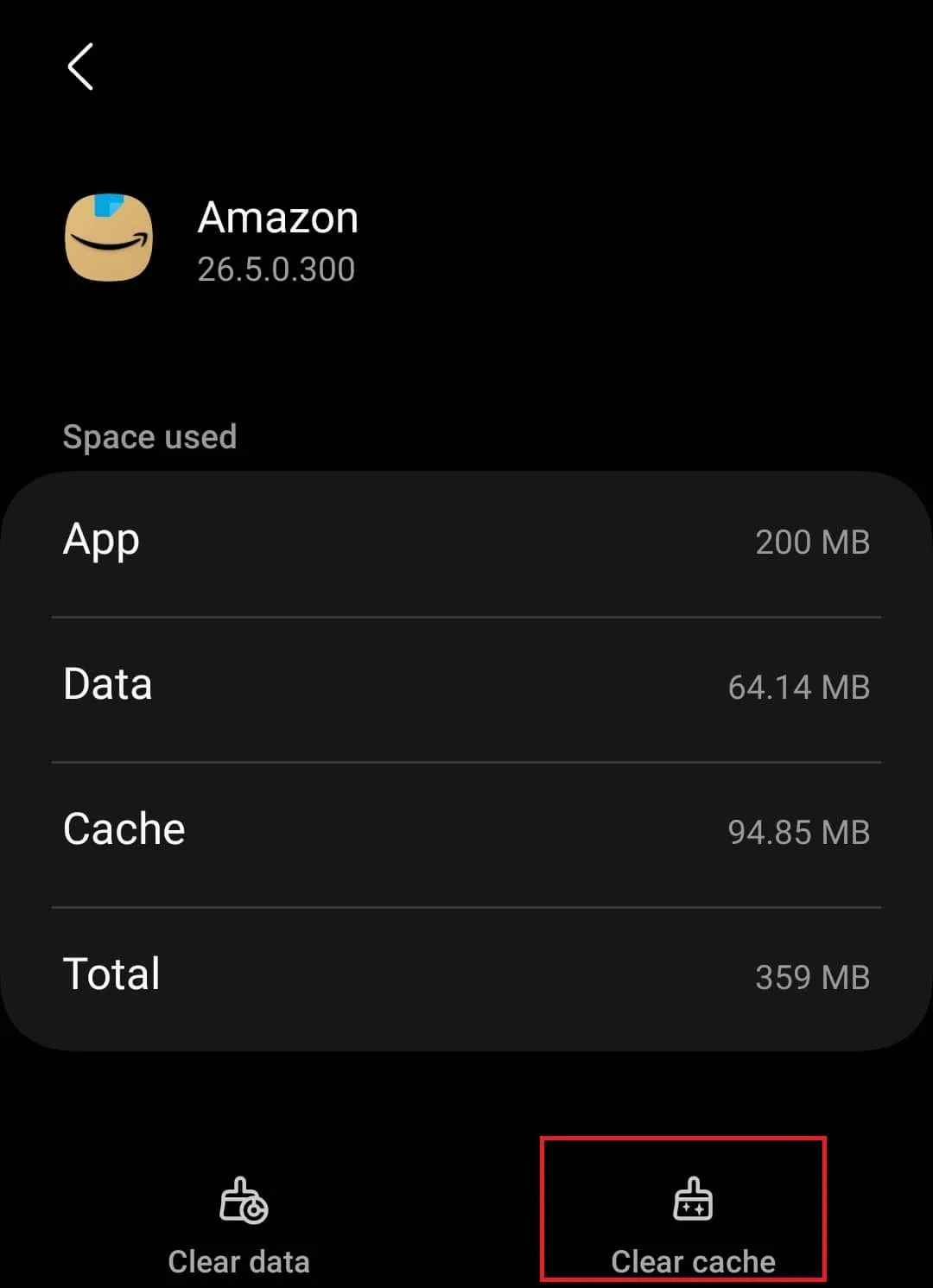
장치 펌웨어 업데이트
장치의 OS 버전이 최신 Amazon 버전과 호환되지 않아 이 문제가 발생할 수 있습니다. Amazon 앱이 작동하지 않으면 장치의 펌웨어를 업데이트할 수 있습니다. 이를 수행하는 단계는 아래에 언급되어 있습니다.
안드로이드에서
- Android 휴대폰에서 설정 앱 아이콘을 탭하세요 .
- 이제 소프트웨어 업데이트 옵션을 탭하세요.
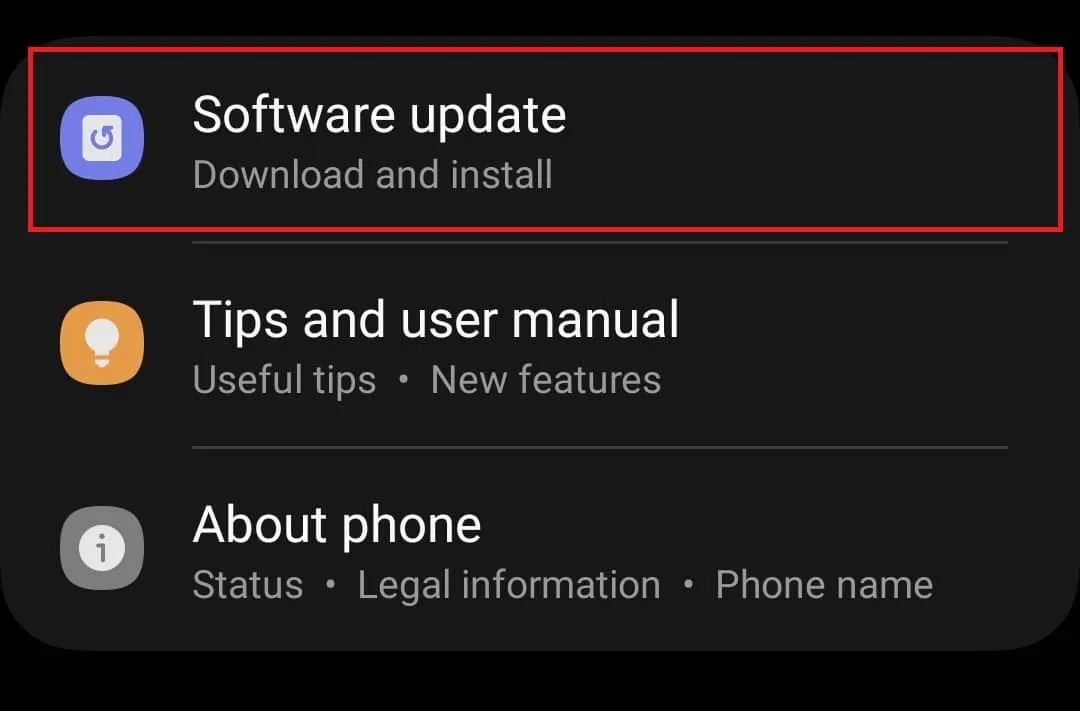
- 그런 다음 다운로드 및 설치를 눌러 펌웨어 업데이트를 검색하십시오.
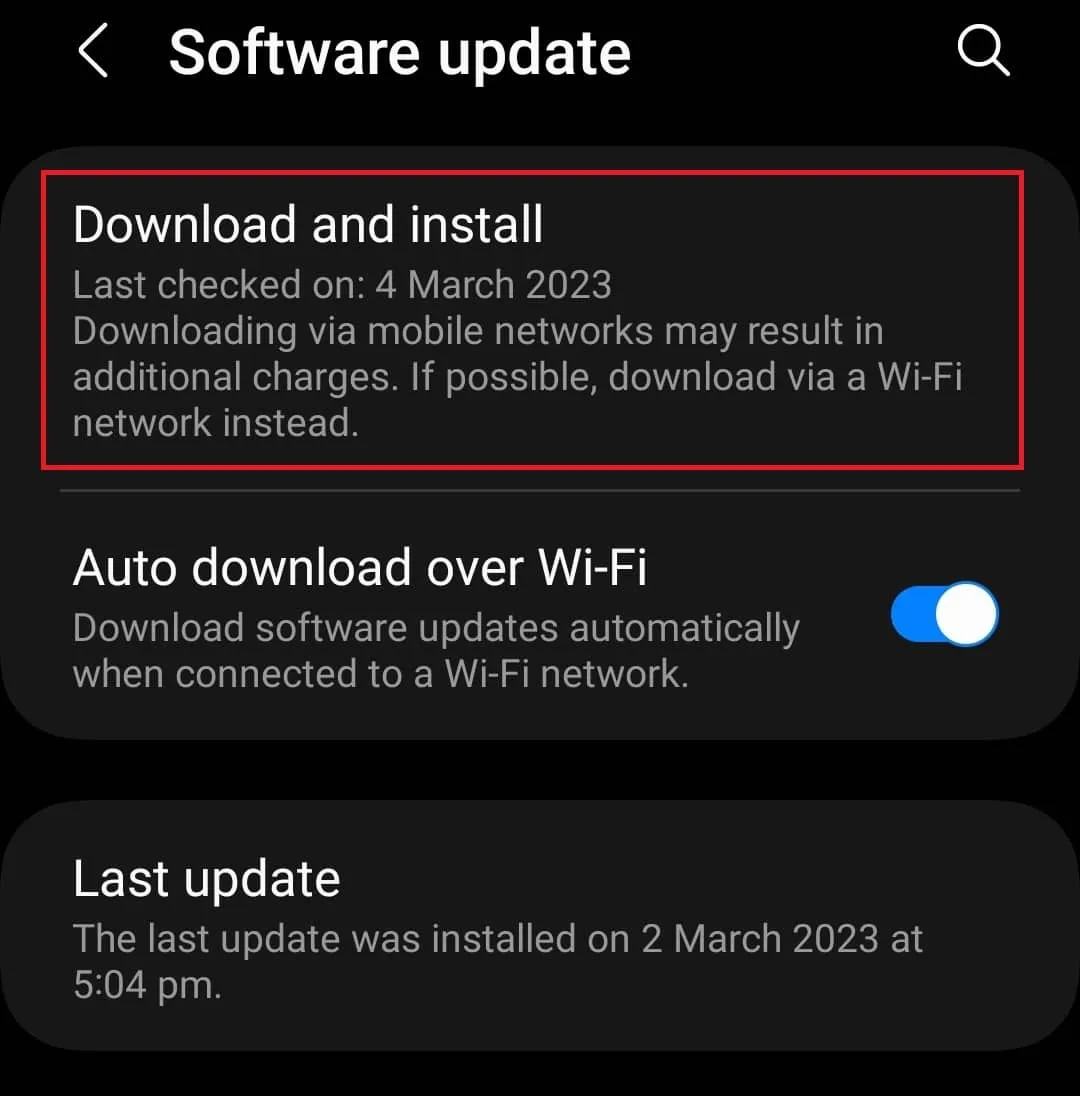
- 사용 가능한 업데이트를 설치하고 문제가 계속 발생하는지 확인하세요.
iOS의 경우
- iOS 기기의 설정을 엽니다 .
- 여기에서 일반 섹션 으로 이동하세요 .
- 이제 소프트웨어 업데이트 옵션을 탭하세요.
- 그런 다음 지금 설치 버튼을 눌러 업데이트를 설치하십시오.
아마존 재설치
Amazon 앱의 파일이 손상된 경우에도 이 문제가 발생할 수 있습니다. Amazon 앱을 다시 설치하여 작동하는지 확인할 수 있습니다. 다음은 이를 수행하는 단계입니다.
iOS의 경우
- Amazon 앱 아이콘을 길게 누른 다음 삭제를 누릅니다 .
- 삭제를 다시 탭하여 앱 삭제를 확인하세요.
- 이제 iOS 기기에서 App Store를 엽니다.
- Amazon 을 검색 하고 검색 결과의 첫 번째 옵션을 탭하세요.
- 이제 받기 버튼을 눌러 앱을 설치하세요.
- 앱을 설치한 후 계정에 로그인하면 문제가 해결됩니다.
안드로이드에서
- 앱 서랍에서 Amazon 앱을 길게 누른 다음 제거를 탭합니다 . 확인을 눌러 앱을 제거하세요.
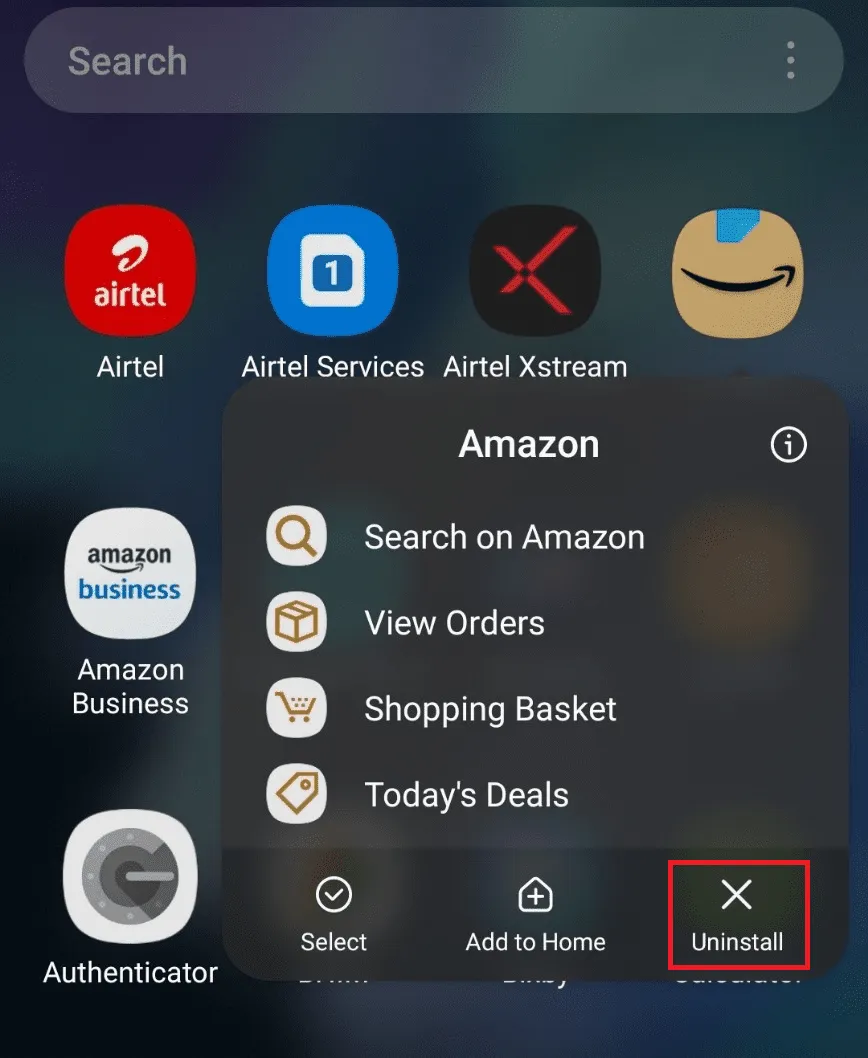
- 이제 기기에서 App Drawer를 열고 Play 스토어를 탭하여 엽니다.
- 상단의 검색창을 탭하고 Amazon 을 입력한 후 검색하세요.
- 관련 검색 결과를 열고 설치를 눌러 앱을 설치하세요.
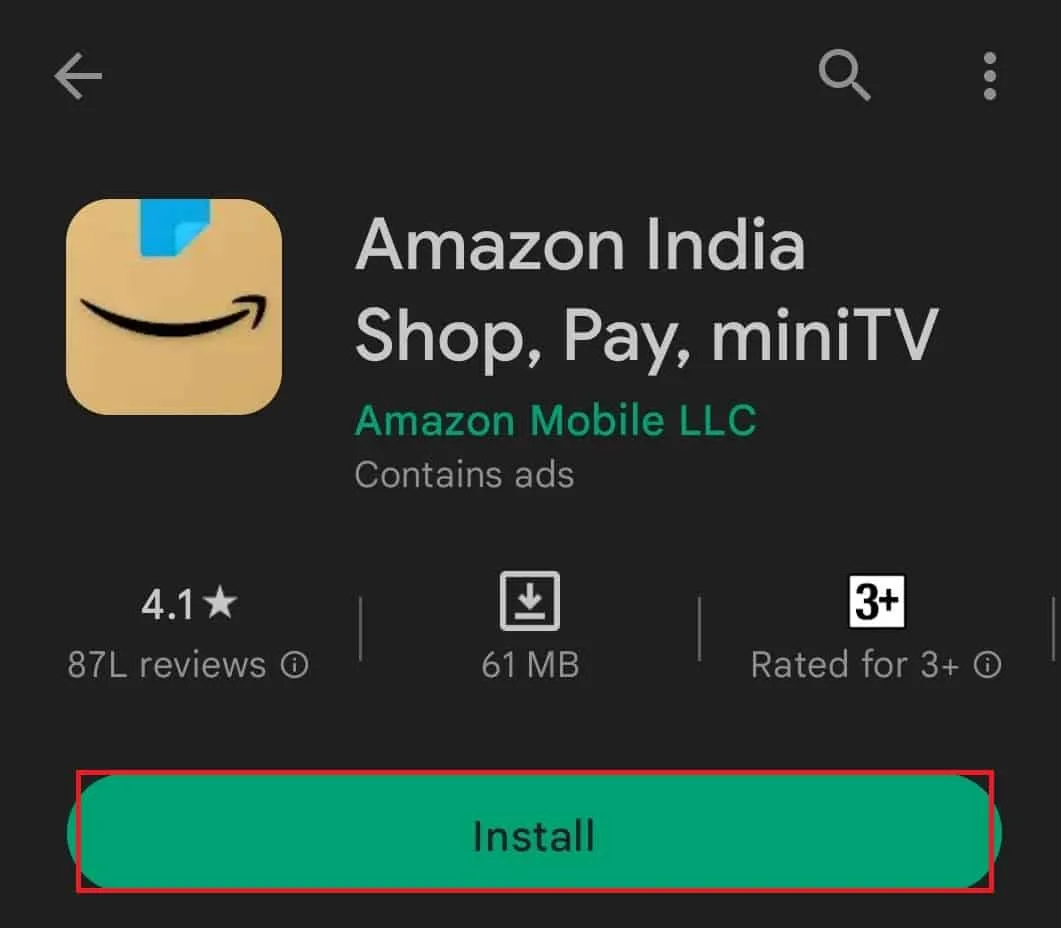
- 일단 설치되면 Amazon 앱을 열고 계정에 로그인하십시오.
결론
Amazon 앱의 문제는 당연합니다. Amazon Apps가 작동하지 않는 등의 문제는 흔히 발생하며, 직면하더라도 긴장할 필요는 없습니다. 이 문서의 단계에 따라 Amazon 쇼핑 앱이 작동하지 않는 문제를 해결할 수 있습니다.
- amazon com/mytv에 장치 등록 코드 입력 로그인 Amazon MyTV
- Amazon Fire TV가 계속 다시 시작되는 문제를 해결하는 방법
- Amazon 장바구니가 작동하지 않는 오류를 수정하는 방법
- Amazon 쇼핑 앱 및 웹사이트에서 국가 변경
- Amazon에서 Apple Pay로 결제하는 방법
- Amazon 허브 카운터란 무엇입니까? 내 근처의 Amazon 허브 카운터
- Amazon에서 PayPal을 사용하는 방법
- Amazon에서 Apple Pay로 결제하는 방법
답글 남기기